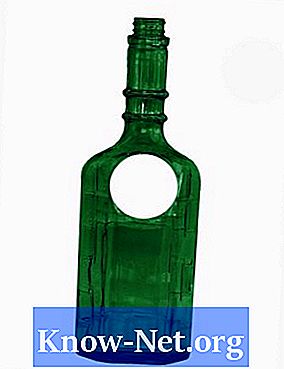Obsah
- Obnovenie predvolených nastavení programu Microsoft Outlook
- Krok 1
- Krok 2
- Krok 3
- Krok 4
- Krok 5
- Nastaviť nový profil a predvolené nastavenie
- Krok 1
- Krok 2
- Krok 3
- Krok 4
- Krok 5

Microsoft Outlook - populárny e-mailový program - existuje už viac ako desať rokov. Jeho najnovšia verzia bola uvedená na trh v roku 2010. Ak ste do Outlooku nainštalovali ďalšie funkcie, ktoré poškodili váš profil, je možné pri odstránení profilu obnoviť predvolené nastavenia programu. Nezabudnite však zálohovať svoju poštovú schránku.
Obnovenie predvolených nastavení programu Microsoft Outlook
Krok 1
Zatvorte program Microsoft Outlook 2010.
Krok 2
Kliknite na tlačidlo „Štart“ na paneli úloh a potom prejdite na položku „Ovládací panel“.
Krok 3
Dvojitým kliknutím na ikonu „e-mail“ otvoríte pole „Nastavenia e-mailu“.
Krok 4
Kliknite na tlačidlo „Zobraziť profily“.
Krok 5
Vyberte poškodený profil a potom kliknite na tlačidlo „Odstrániť“. Potom kliknite na tlačidlo „OK“. Týmto odstránite problémový profil a obnovíte predvolené nastavenia aplikácie Microsoft Outlook. Zatvorte ovládací panel.
Nastaviť nový profil a predvolené nastavenie
Krok 1
Otvorte Microsoft Outlook 2010 a kliknutím na ponuku „Súbor“ a „Vlastnosti účtu“ otvorte nové okno.
Krok 2
Kliknutím na "Nové" pridáte nový e-mailový účet. Vyberte si z možností: „Microsoft Exchange“, „POP3“, „SMTP“ alebo „HTTP“, a potom kliknite na tlačidlo „Ďalej“.
Krok 3
Začiarknite políčko „Ručne nakonfigurovať nastavenia alebo typy servera“ a kliknite na tlačidlo „Ďalej“.
Krok 4
Vyberte možnosť „Internetový e-mail“ a kliknite na tlačidlo „Ďalej“.
Krok 5
Zadajte svoje údaje „Používateľ“, „Server“, „Registrácia“, ktoré poskytuje váš poskytovateľ internetu. Kliknite na položku „Testovať nastavenia účtu“ a uistite sa, že sú informácie správne. Kliknite na „Ďalej“ a potom na „Dokončiť“.